晕,Spotlight怎么连接
Posted
tags:
篇首语:本文由小常识网(cha138.com)小编为大家整理,主要介绍了晕,Spotlight怎么连接相关的知识,希望对你有一定的参考价值。
一、远程客户端设置1、打开防火墙及开放端口。 Spotlight on Windows 基于 WMI 监控,防火墙需要开放TCP 135 、TCP 445 端口。 1)打开防火墙:开始—>控制面板防火墙-启用。
2、打开例外选卡中
3、添加端口,把TCP135和TCP445端口添加进去。在添加TCP445端口时会提示在“文件和打印共享”存在这个端口。此时勾选“文件和打印共享”即可。
3、点击确定完成打开端口
二、Windows防火墙开启WMI
1、win+R打开运行
2、输入“gpedit.msc”命令打开组策略 组策略---计算机配置---管理模板---网络---网络连接---Windows防火墙---标准配置文件---允许远程管理例外。
3、选择“已启用”,输入“*”允许来自任何网络的消息。或添加远程监控主机IP。点击确定完成。
三、确认Remote Registry 服务已开启
Spotlight 依赖 Remote Registry 服务,请确认远程计算机已开启。 方法:开始—>控制面板—>管理工具—>服务
(提示:监控机需要远程计算机的管理员帐号作验证,另外,网络访问方式要改成 经典-本地帐户的共享和安全模式 。如果需要使用 仅来宾 的验证方式,请把guest帐号加到administrators组内。监控时填写guest帐号,密码留空。)
四、Spotlight配置
1、打开Spotlight软件
2、“Connection”中选择“Spotlight on Windows(freeware),然后在右侧点击“New connection”创建新连接。
3、在“New connection name”中输入名字。如test。点“OK”进行下一步
4、在“Address”中输入要监控主机的IP地址,“Domain”是域控,如果没有就不用填写。“User”管理账号或被授权的用户名。“Password”密码。如果对本机进行监控,选择“Local Machine”。点击OK完成
5、点击“Connet”或双击新建的test,连接。
6、点击“OK”进行下一步
(提示:第一次连接或者前几次连接有可能不成功。再次连接时在“All Connection”选卡 中单击即可) 参考技术A 创建到服务器的连接
Spotlight支持对服务器的本地监控和远程监控,不过在监控之前需要创建相应的连接,然后通过激活该连接就可实施对服务器的监控了。创建连接的过程比较简单,分别以创建本地连接和远程连接来说。运行Spotlight打开其主界面,在左侧的窗格中有三个功能项Live connections(活动连接)、All connections(所有连接)、Welcome to Spotlight(欢迎到Spotlight)。
点击All connections项其下面有两项:Spotlight on windows(freeware)和Spotlight on windows Clusters,第一项用来创建和设置本地监控的连接,第二项实施集群监控即在本地对多个服务器实施监控。我们以本地监控为例演示如何创建服务器连接。
右键点击“Spotlight on windows (freeware)”选择“Connection manager”打开连接管理窗口。双击New connection打开连接设置向导,在Select connection type中选择Spotlight on windows (freeware),在New connection name后输入连接名(本例为Windows Server 2008)单击“ok”进入下一步设置面板。
在该面板中需要输入各种连接信息,如果要对远程服务器进行监控,要分别输入其IP地址、Domain(域名)、User(用户名)、Password(密码),因为是本地监控,我们勾选Local Machine即可。单击“ok”这样一条连接就创建完毕,
提示:如果要对某个连接的属性进行修改,可首先选中该连接,然后点击展开其右侧的“Tools”菜单选择“Properties”进行更改。同时在菜单项下可对连接进行删除、更名等操作。
mac电脑聚焦搜索Spotlight使用方法教程
聚焦搜索是Mac电脑中非常强大的搜索工具,mac聚焦搜索Spotlight怎么用呢?下面是详细的Spotlight使用方法教程。

聚焦搜索Spotlight打开方式
方法一
点击屏幕右上角的搜索图标打开
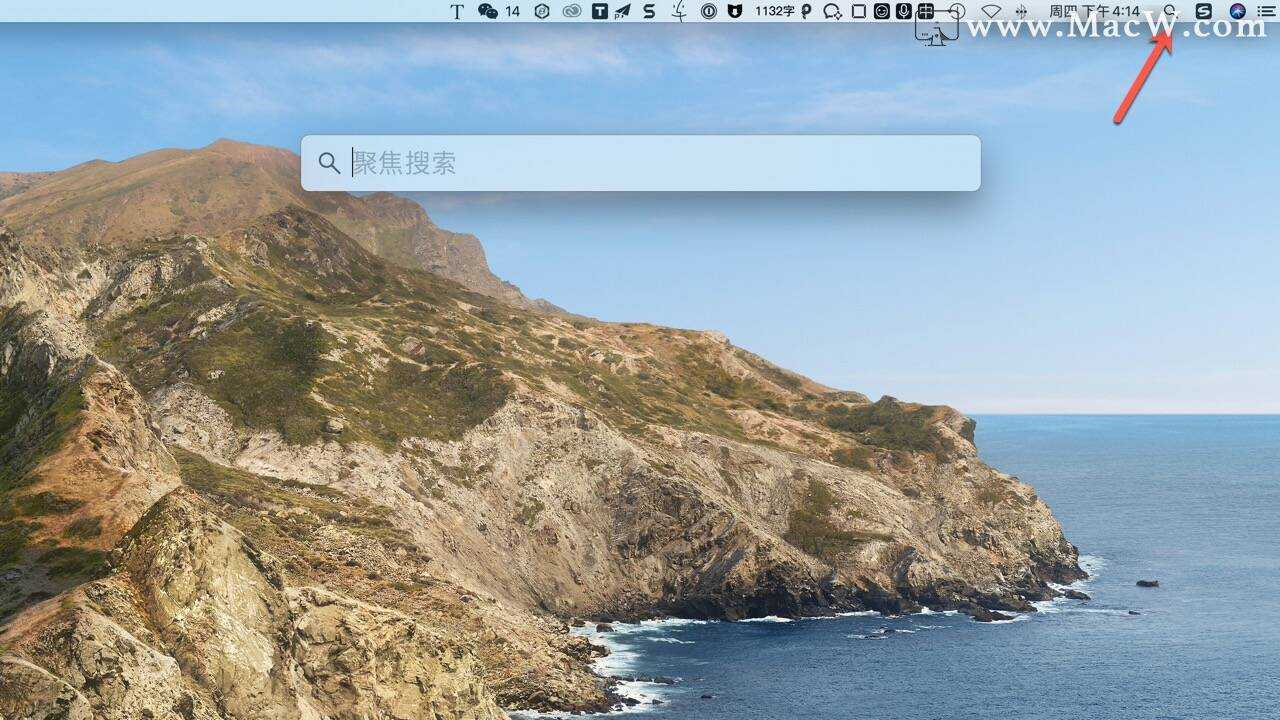
方法二
快捷键command+空格打开mac聚焦搜索
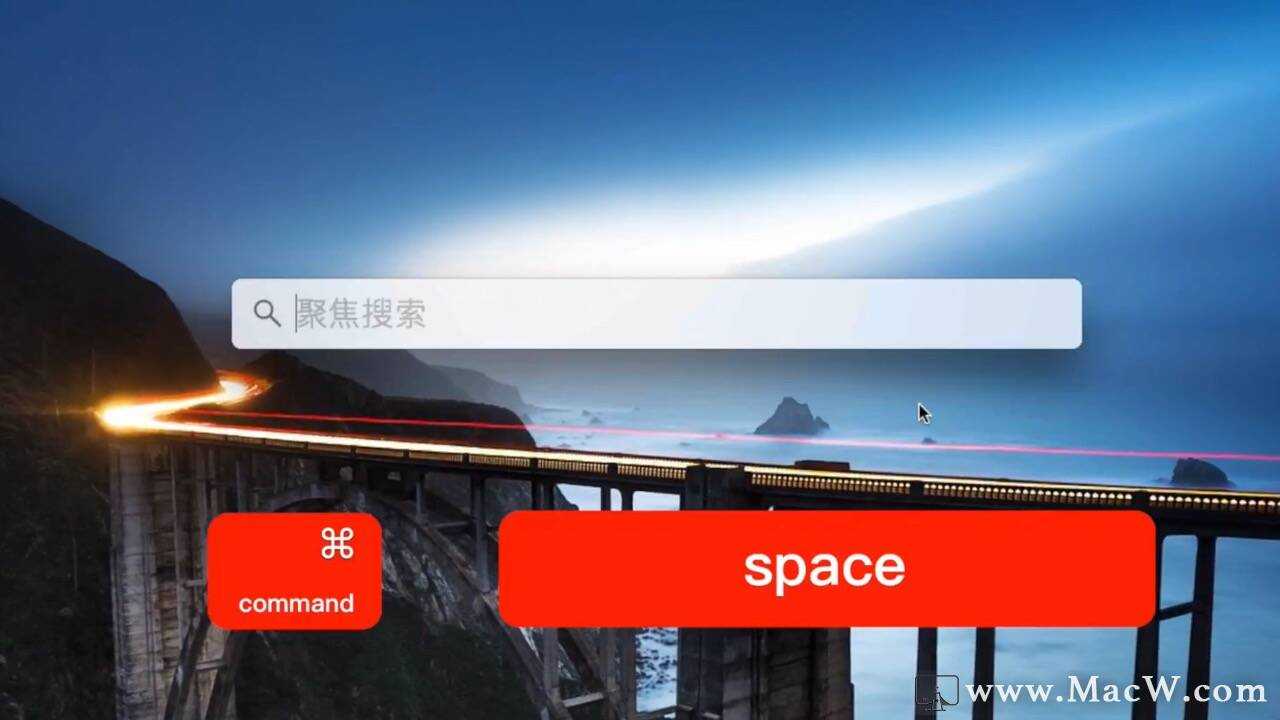
打开聚焦搜索后可以用鼠标点住拖动到任意位置,再次打开的时候就会记忆该位置,因此你可以把它放到你习惯的位置。
如果想要改变打开聚焦搜索的快捷键也是可以的,进入系统偏好设置-聚焦-键盘快捷键中来重新设定打开聚焦搜索的快捷键。
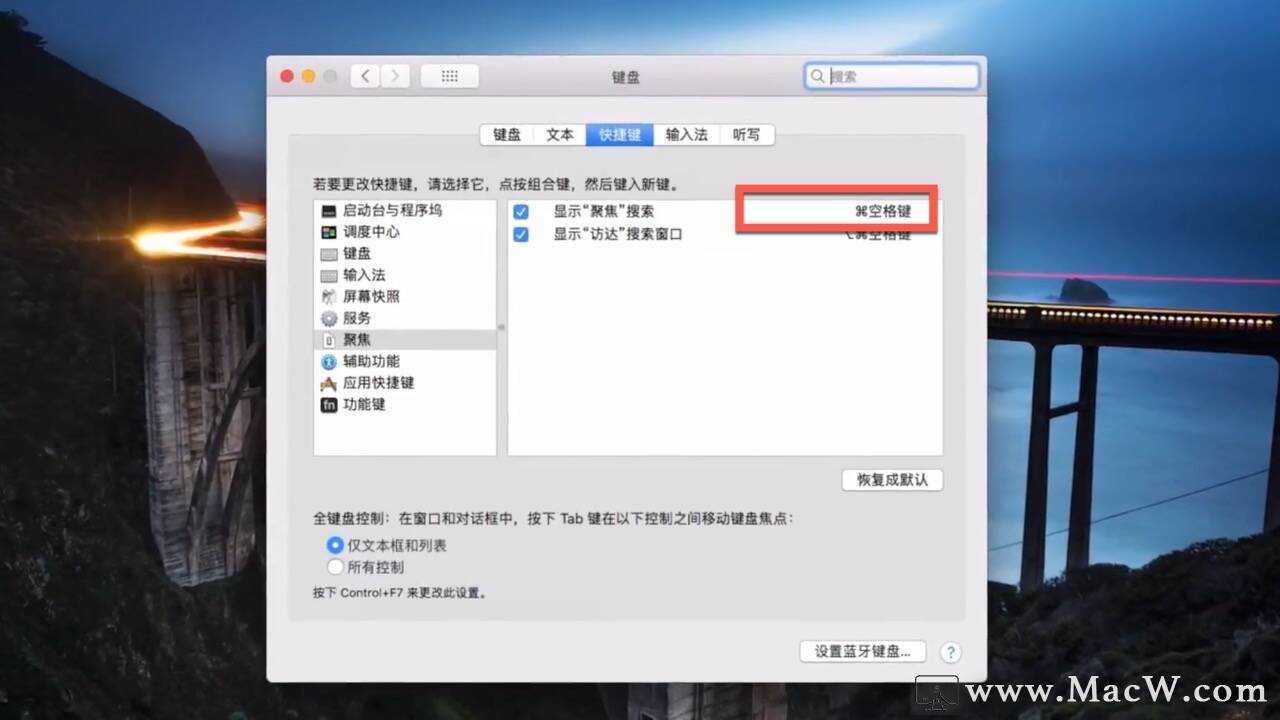
聚焦搜索使用教程
1、打开应用程序
直接输入自己要打开应用程序名称,如:photoshop,不需要全部输入完成就可找到自己的应用程序,非常便捷,比启用台打开应用程序还快,甚至不亚于程序坞打开应用程序的速度。
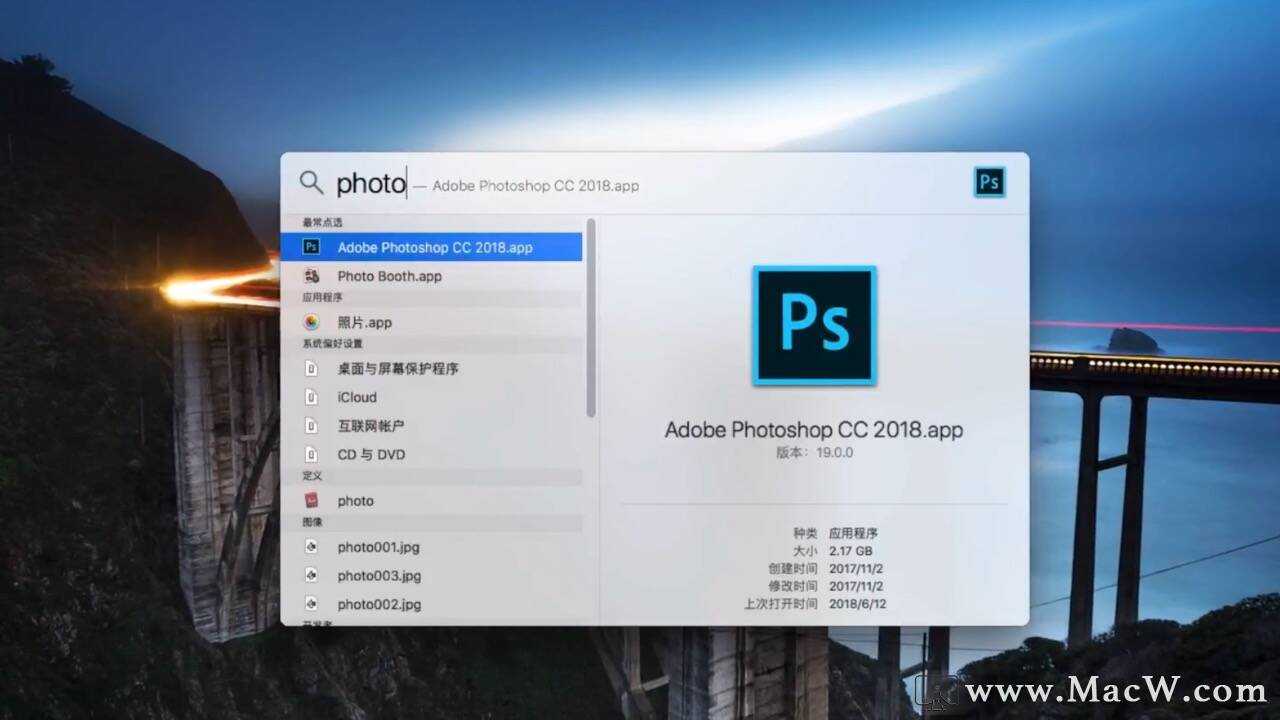
2、搜索文件或文件夹
打开文件,和上述一样同样不需要输入文件全名称,就能搜索到自己查找的图片,右边的区域还会显示文件预览,方便你确认是否是你要寻找的文件。
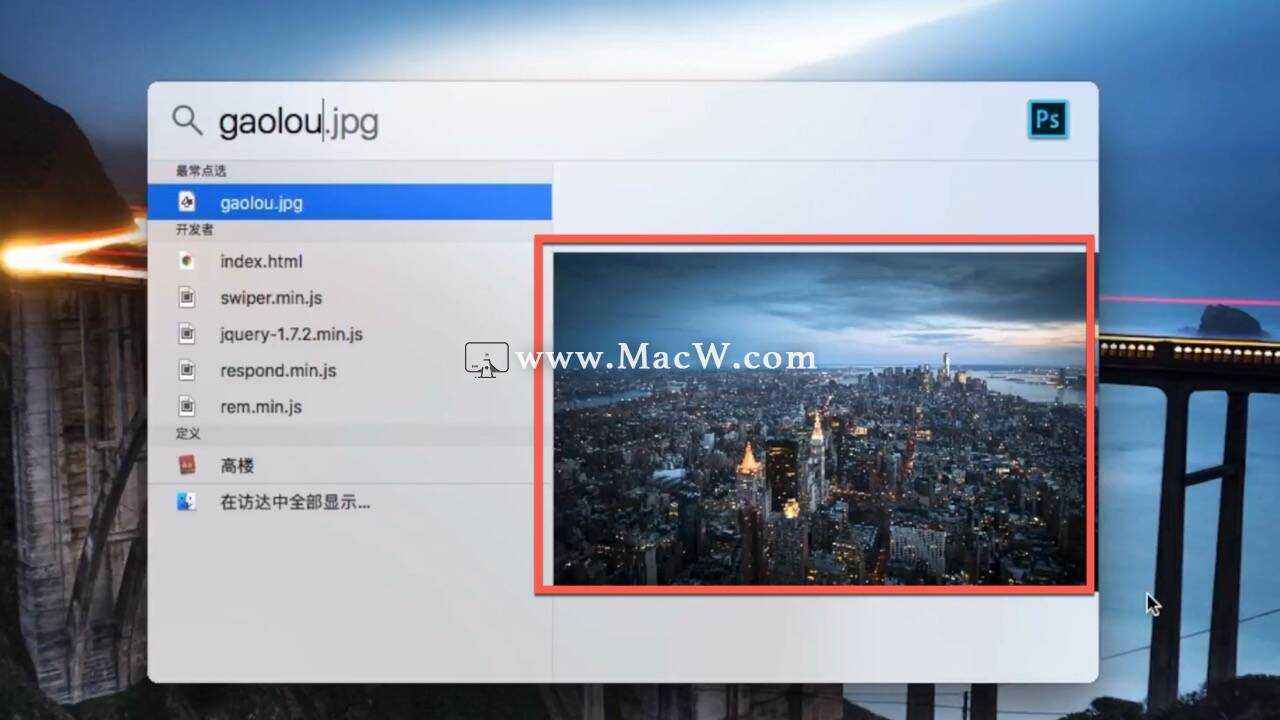
3、使用聚焦建议查找网页上、iTunes Store、App Store 及 Apple Books 中的内容。例如,您可以搜索天气、体育、网站、股市、航班状态、名人、音乐、电影、图书等内容。
搜索结果查看使用
- 1 打开项目:在左侧的结果列表中连按项目。或者选择该项目,然后按下 Return 键。
- 2 使用预览:点按右侧预览中的项目或者链接。例如,若要欣赏音乐播放列表中的歌曲,请点按歌曲旁边的“播放”按钮。
- 3 显示文件在 Mac 上的位置:在结果列表中选择文件,然后按住 Command 键以在预览的底部显示文件的位置。
- 4 拷贝项目:将文件从结果列表拖到桌面或者“访达”窗口。
- 5 查看 App 中最近使用的文件:输入 App 的名称(不要按下 Return 键,除非您要打开该 App)。若要打开文件,请在预览中连按该文件。
- 6 创建项目的桌面快捷方式:将项目从结果列表中拖到桌面;只需在桌面上进行点按即可在相应的 App(例如 Safari 浏览器)中打开该项目。
- 7 在“访达”中查看 Mac 中的所有结果:滚动到结果列表的底部,然后连按“在访达中全部显示”。您可以缩小访达中结果的范围。
在停用时间内,或者达到了在“屏幕使用时间”偏好设置中为 App 设定的时间限额,App 图标会呈灰色显示并显示沙漏图标。请参阅计划停用时间。
进行转换、计算和获取定义
- 1 转换货币:输入一个数额来查看以其他常用货币计算的等同转换数额。例如,输入 100 美元、100 英镑或者 100 人民币。或者输入类似“300 克朗转换为美元”。
- 2 转换温度:输入温度,例如 98.8F 或 32C。或者输入类似“340K 转换成华氏度”。
- 3转换度量单位:输入度量单位,例如 25 磅、54 码或者 23 英石。或者输入类似“32 英尺转换成米”。
- 4 获取计算:输入数学表达式,如 956*23.94。
- 5 获取定义:输入字词或短语,然后点按“定义”部分中的结果。
启用了“聚焦建议”后,部分 App(如“邮件”、“信息”和“备忘录”)可能会勾勒文本中某个项目(如艺人名字、地点或影片标题)的轮廓或将它显示为链接,表示有更多可用信息。只需在“查询”窗口中7 点按箭头或链接以阅读更多。(您的信息、电子邮件和其他内容不会发送给 Apple;只有识别为“查询”提示的项目和相关使用数据可能会被发送。)
您可以从“聚焦”搜索中排除特定文件夹、磁盘或者信息类型(例如电子邮件或者信息)。
如果想要“聚焦”仅搜索 Mac 上的内容,而不包括来自网页的结果,您可以关闭“聚焦建议”。
以上是关于晕,Spotlight怎么连接的主要内容,如果未能解决你的问题,请参考以下文章
spotlight on oracle10.2 安装后,创建连接,但是提示cannot load OCI.DLL怎么处理这个问题呢??